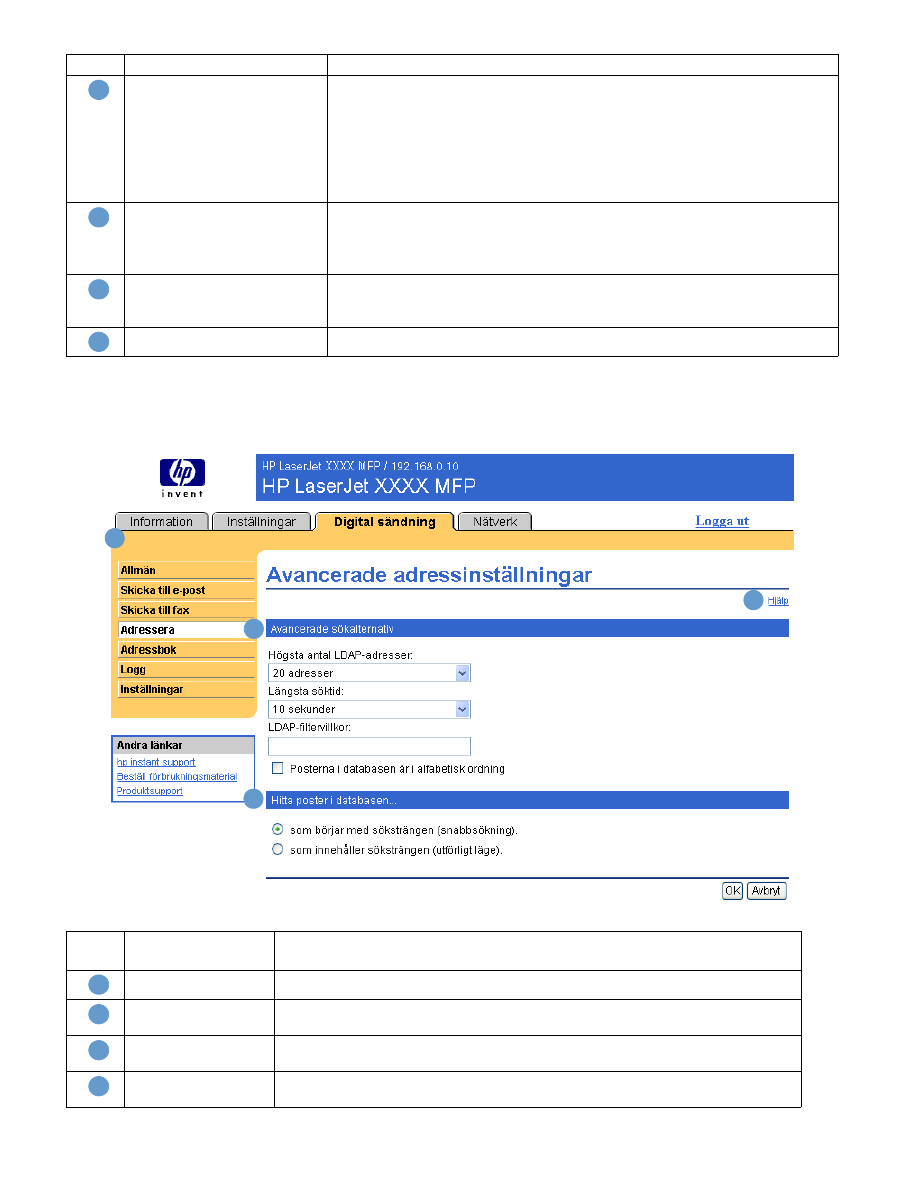
Avancerade adressinställningar
Bilden och tabellen nedan visar hur du använder skärmbilden.
Sök på angivet namn med
LDAP-attributet
Skriv det attribut i LDAP-databasen som identifierar en person i adressboken. Värdet
för det här attributet jämförs med namnet som användaren skriver. På så sätt hämtas
personens e-postadress. Följande är exempel på möjliga LDAP-attribut:
●
uid: Användarnamn
●
cn: Gemensamt namn
●
sn: Efternamn
●
givenName: Förnamn
Hämta enhetsanvändarens
e-postadress med attributet
Skriv det LDAP-attribut som innehåller personens e-postadress. Följande är exempel
på två möjliga LDAP-attribut:
●
rfc822Mailbox
●
Avancerade
Klicka på den här knappen när du vill öppna en ny skärm där du kan ange
avancerade LDAP-serverfunktioner. Mer information finns i
”Avancerade
adressinställningar” på sidan 52
.
Test
Klicka på den här knappen om du vill testa inställningarna som du har angett.
Bild
Område på skärmbilden
Information eller funktioner som erbjuds i området
12
13
14
15
1
2
3
4
Bild
Område på
skärmbilden
Information eller funktioner som erbjuds i området
EWS-flikar och -menyer Mer information finns i
”Navigera i HP:s inbyggda webbserver” på sidan 5
.
Hjälp
Klicka på knappen om du vill öppna en hjälpfil med information om skärmbilderna på
fliken Digital sändning.
Avancerade
sökalternativ
Gör avancerade sökinställningar för LDAP-servern.
Hitta poster i databasen Ange om LDAP-sökfrågorna ska innefatta poster som börjar med en del av namnet eller
alla poster som innehåller en del av namnet var som helst i postens namn.
1
2
3
4
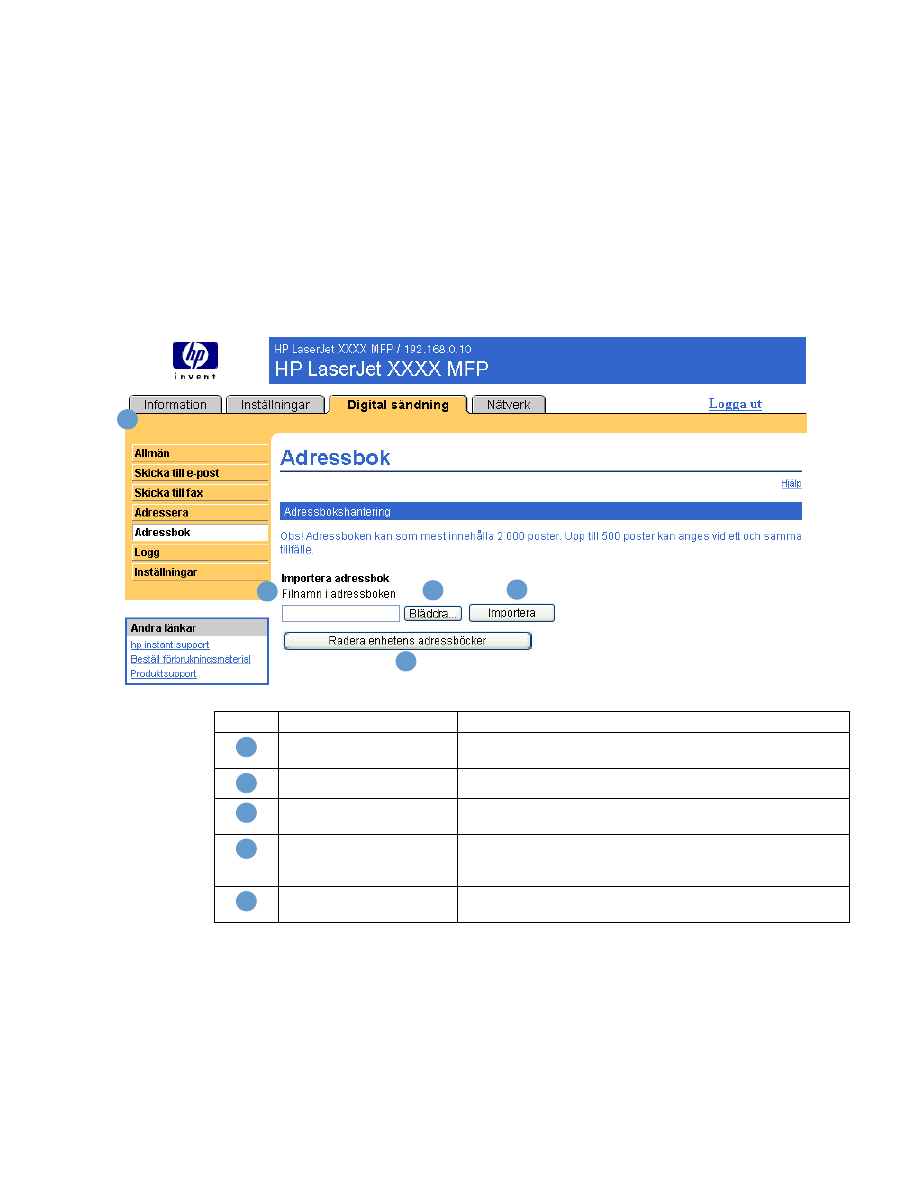
SVWW
Adressbok 53